"Вебальта" является российской поисковой системой, которая приобрела печальную известность благодаря технологиям продвижения, которые она использует. Периодически некоторые пользователи замечают, что стартовая страница из браузеров без их согласия и участия изменяется на start.webalta.ru, а сама система становится поиском по умолчанию. Давайте же разберемся, как убрать "Вебальту". Первое, что, как правило, приходит на ум - простое изменение стартовой страницы интернет-браузера с помощью стандартных методов. Однако данный способ не поможет убрать "Вебальту". Скорее всего, после того, как браузер будет перезапущен, перед вами появится все та же стартовая страница. Далее мы расскажем, как убрать "Вебальту" раз и навсегда.
Первое, что, как правило, приходит на ум - простое изменение стартовой страницы интернет-браузера с помощью стандартных методов. Однако данный способ не поможет убрать "Вебальту". Скорее всего, после того, как браузер будет перезапущен, перед вами появится все та же стартовая страница. Далее мы расскажем, как убрать "Вебальту" раз и навсегда.
Для того чтобы удалить ее из самых популярных браузеров (Google Chrome, IE, Opera), прежде всего, необходимо избавиться от всех изменений, которые внесла в реестр эта навязчивая популярная система. Для этого нужно вызвать командную строку "Пуск" - "Выполнить" (Win + R) и с ее помощью открыть редактор реестра, введя в ней "regedit".  Далее в меню "Правка" следует выбрать пункт "Найти". Откроется окно поиска, в котором необходимо ввести "Webalta", после чего нажать "Найти далее". После завершения поиска у вас будет список со всеми записями, содержащими это слово. От них нужно избавиться, выбрав в контекстном меню (правая кнопка мыши) "Удалить", или просто выделив курсором и нажав "Del". Заметим, что с первого раза убрать все накопившееся не получится. Вам придется повторить процедуру сканирования реестра несколько раз, чтобы избавиться от абсолютно всех упоминаний "Вебальты". Только после того как результат очередного поиска выдаст отсутствие результатов, переходите к следующему этапу. Будьте предельно внимательны при удалении записей: все изменения, вносимые вами в реестр, вы делаете на свой страх и риск. В случае удаления чего-то нужного система станет работать нестабильно, что может привести к необходимости восстановления или даже переустановки ОС.
Далее в меню "Правка" следует выбрать пункт "Найти". Откроется окно поиска, в котором необходимо ввести "Webalta", после чего нажать "Найти далее". После завершения поиска у вас будет список со всеми записями, содержащими это слово. От них нужно избавиться, выбрав в контекстном меню (правая кнопка мыши) "Удалить", или просто выделив курсором и нажав "Del". Заметим, что с первого раза убрать все накопившееся не получится. Вам придется повторить процедуру сканирования реестра несколько раз, чтобы избавиться от абсолютно всех упоминаний "Вебальты". Только после того как результат очередного поиска выдаст отсутствие результатов, переходите к следующему этапу. Будьте предельно внимательны при удалении записей: все изменения, вносимые вами в реестр, вы делаете на свой страх и риск. В случае удаления чего-то нужного система станет работать нестабильно, что может привести к необходимости восстановления или даже переустановки ОС.
После завершения чистки реестра можно поменять начальную страницу в браузере при помощи стандартных методов:

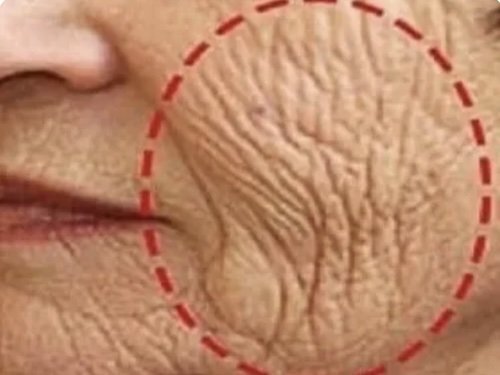




1. В Google Chrome – нажать кнопку на панели инструментов, далее "Настройки" - "Внешний вид", после чего поставить галочку напротив "Показывать кнопку "Главная страница", и затем "Изменить"-
2. IE – "Сервис" - "Свойства обозревателя" - "Общие" - "Домашняя страница"-
3. Opera – "Инструменты" - "Настройки" - "Основные" - "Домашняя".
Чтобы все упоминания о такой поисковой системе, как "Вебальта", удалить окончательно, следует также просмотреть ярлыки браузеров. Например, если вы используете Opera, нужно с помощью контекстного меню ярлыка выбрать "Свойства". В окне, которое откроется, посмотрите, что написано во вкладке "Объект", не дописано ли в конце строчки что-нибудь вроде https://start.webalta.ru. Если данная запись присутствует - удалите ее, оставив лишь начальную часть. После чего сохраните изменения. При использовании нескольких браузеров следует проверить этим способом ярлыки каждого из них и, соответственно, везде повторить эту процедуру.
Отметим также, что иногда эта поисковая система инсталлирует свои собственные приложения. Итак, как убрать "Вебальту" из списка установленных программ? Для этого нужно зайти в "Панель управления" и выбрать раздел "Установка и удаление программ", в случае Windows XP или же "Программы и компоненты", если вы пользуетесь "семеркой". После чего следует отсортировать приложения по дате установки и посмотреть, есть ли среди программ, установленных недавно, что-нибудь, имеющее отношение к "Вебальте". Если да, необходимо удалить это ПО и снова почистить реестр. Эти простые советы подскажут вам, как убрать "Вебальту" из наиболее популярных браузеров. Следует заметить, что в случае, если вы пользуетесь Mozilla, кроме всех операций, описанных выше, вам также придется редактировать файлы с настройками (user.js и prefs.js).
Эти простые советы подскажут вам, как убрать "Вебальту" из наиболее популярных браузеров. Следует заметить, что в случае, если вы пользуетесь Mozilla, кроме всех операций, описанных выше, вам также придется редактировать файлы с настройками (user.js и prefs.js).
 Что такое XML формат чем открыть и как с ним работать.
Что такое XML формат чем открыть и как с ним работать. Программы для работы с документами офисного типа: краткий обзор
Программы для работы с документами офисного типа: краткий обзор Как изменить формат видео? Сегодняшняя реальность или вчерашняя фанстастика...
Как изменить формат видео? Сегодняшняя реальность или вчерашняя фанстастика... С помощью каких программ можно изменить формат видео и его разрешение?
С помощью каких программ можно изменить формат видео и его разрешение? Как монтировать видео: обзор основных программ
Как монтировать видео: обзор основных программ Как редактировать видео? Совет по выбору программы
Как редактировать видео? Совет по выбору программы Три простых способа уменьшить размер видео
Три простых способа уменьшить размер видео Программы для редактирования фото – создай лучший аватар!
Программы для редактирования фото – создай лучший аватар! Нет ничего проще, чем обрезать видео
Нет ничего проще, чем обрезать видео Не знаете, как обрезать видео? В Movie Maker есть все необходимое!
Не знаете, как обрезать видео? В Movie Maker есть все необходимое! Программы для просмотра видео: обзор популярных бесплатных плееров
Программы для просмотра видео: обзор популярных бесплатных плееров Программа для склеивания музыки: лучший выбор для каждого устройства
Программа для склеивания музыки: лучший выбор для каждого устройства Программа «Ножницы»: где находится, как пользоваться
Программа «Ножницы»: где находится, как пользоваться